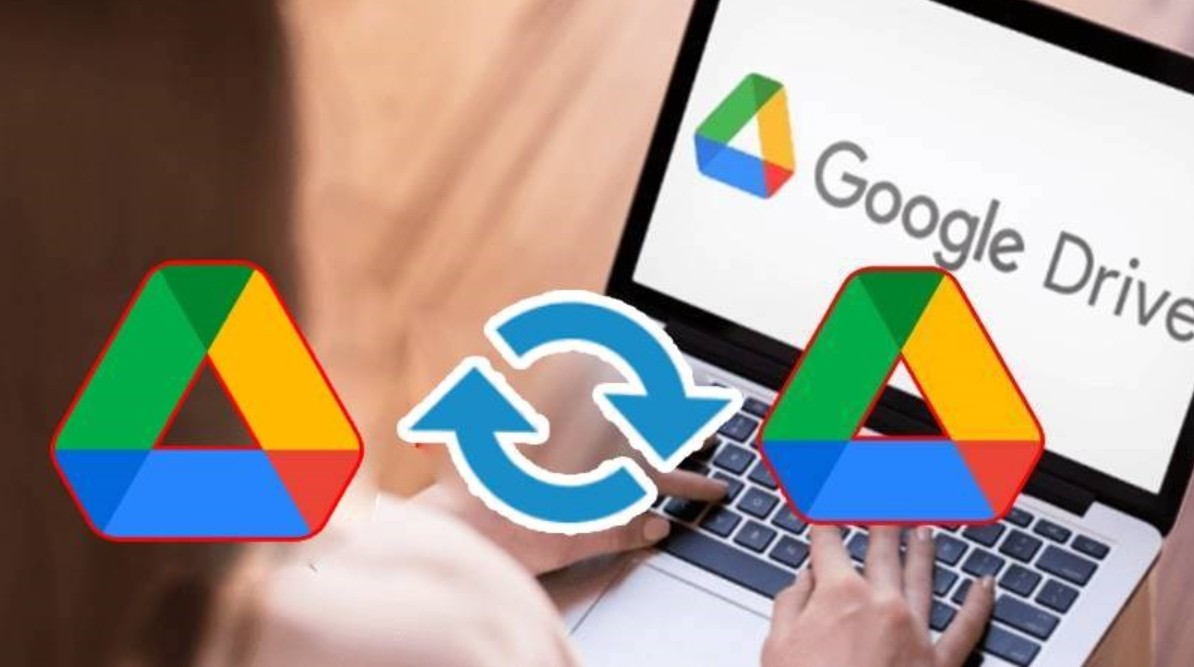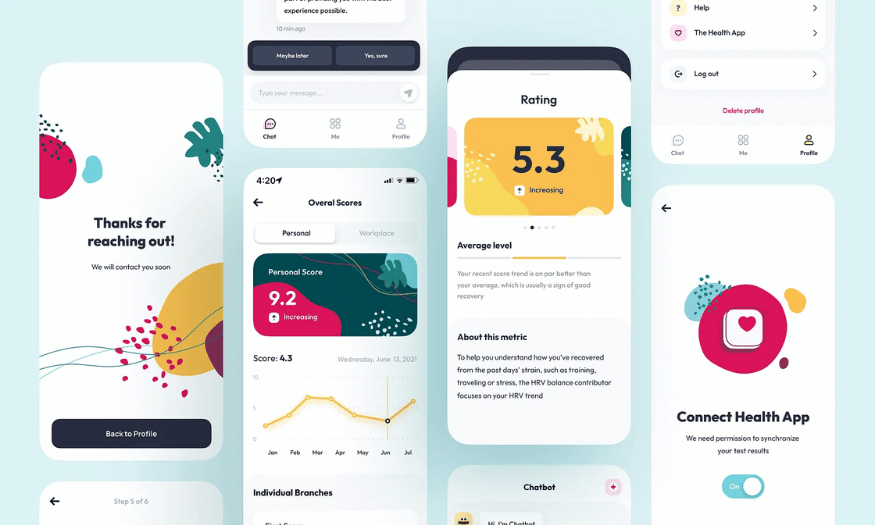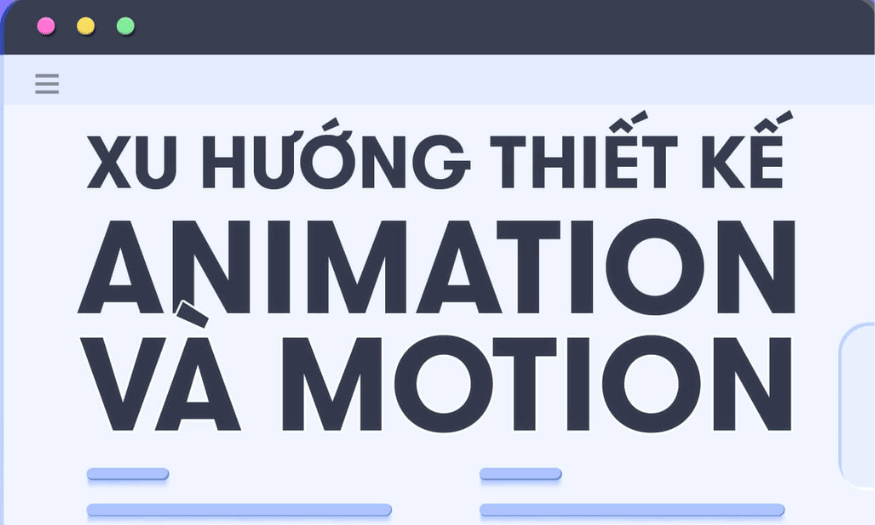Sản Phẩm Bán Chạy
Hướng Dẫn Tải Và Cài Đặt Discord Siêu Chi Tiết Cho Người Mới
Với giao diện thân thiện và các tính năng ưu việt, Discord sẽ là công cụ đắc lực để bạn kết nối và giao lưu với cộng đồng của mình. Hãy thử ngay và khám phá thế giới của Discord!
Nội dung
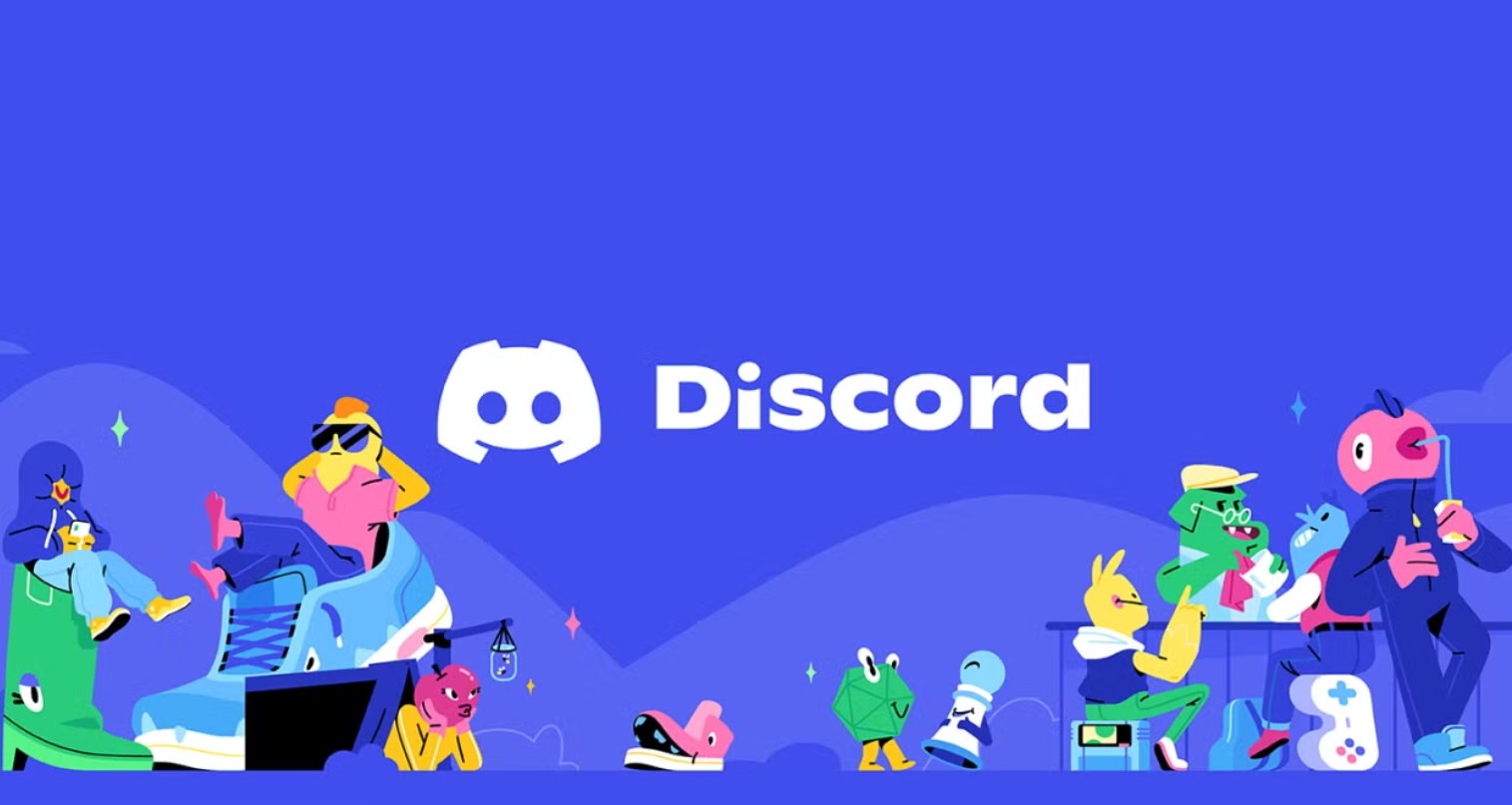
Discord đã trở thành một trong những nền tảng giao tiếp trực tuyến được ưa chuộng nhất hiện nay, không chỉ bởi game thủ mà còn bởi cộng đồng học tập, làm việc và các nhóm bạn. Nếu bạn là người mới và chưa biết bắt đầu từ đâu, bài viết dưới đây sẽ hướng dẫn bạn từng bước từ cách tải về cho đến cài đặt và cấu hình ban đầu trên cả máy tính lẫn điện thoại. Hãy cùng Sadesign khám phá cách tải Discord dễ dàng từ A đến Z nhé!
1. Thông Tin Cơ Bản Về Discord
Discord là một ứng dụng giao tiếp đa năng, ban đầu được tạo ra dành riêng cho cộng đồng game thủ nhưng hiện nay đã mở rộng thành một nền tảng giao tiếp toàn diện cho nhiều nhóm đối tượng khác nhau như học sinh, sinh viên, nhân viên văn phòng và các cộng đồng trực tuyến.
Discord là một ứng dụng cho phép người dùng trò chuyện qua văn bản, thoại và video. Nó cung cấp các kênh giao tiếp theo chủ đề (server) giúp mọi người dễ dàng kết nối và trao đổi.
.png)
Ra đời vào năm 2015, Discord nhanh chóng trở thành lựa chọn hàng đầu của các game thủ nhờ khả năng giảm độ trễ khi giao tiếp trong game cũng như cung cấp nhiều tính năng hỗ trợ cho các cộng đồng trực tuyến:
Trò Chuyện Văn Bản: Tạo các kênh chat riêng biệt theo chủ đề, hỗ trợ chia sẻ hình ảnh, video, và các tài liệu khác.
Gọi Điện Thoại & Video: Cho phép người dùng gọi điện thoại và thực hiện cuộc gọi video chất lượng cao, tạo điều kiện cho các cuộc họp, học nhóm hay trò chuyện trực tiếp.
Server & Kênh: Người dùng có thể tạo server riêng hoặc tham gia các server có sẵn, mỗi server có thể được chia thành nhiều kênh (channel) để quản lý nội dung và chủ đề thảo luận.
Bot & Tích Hợp: Hỗ trợ tích hợp các bot tự động hóa nhiều tác vụ, từ quản lý thành viên, phát nhạc đến cung cấp thông tin cập nhật.
2. Hướng Dẫn Cài Đặt Discord
2.1. Hướng dẫn tải discord về trên máy tính
Bước 1: Truy cập vào website Discord, trên giao diện ứng dụng bấm chọn “Tải về cho Windows”
.png)
Bước 2: Tại file DiscordSetup.exe đã tải về, nhấn đúp chuột để cài đặt phần mềm.
.png)
Bước 3: Nếu đã có tài khoản bạn nhập Email và password và chọn vào Login
Bước 4: Nếu chưa có tài khoản, bạn chọn Register để đăng ký tài khoản
.png)
Bước 5: Điền đầy đủ thông tin đăng ký gồm: email, username (tên trên Disocrd), Password (mật khẩu) và Date of birth (ngày/ tháng/ năm sinh) của bạn. Sau đó chọn Continue để hoàn thành đăng ký.
.png)
Như vậy, là bạn đã đăng ký thành công tài khoản Discord, bây giờ bạn có thể đăng nhập và sử dụng phần mềm này trên máy tính rồi.
.png)
2.2. Hướng dẫn tải Discord về trên điện thoại
Bước 1: Mở Appstore hoặc CH Play, tìm kiếm và tải về ứng dụng Discord
.png)
Bước 2: Sau khi đã tải về thành công, bạn mở ứng dụng trên điện thoại và đăng ký hoặc đăng nhập tương tự như trên máy tính.
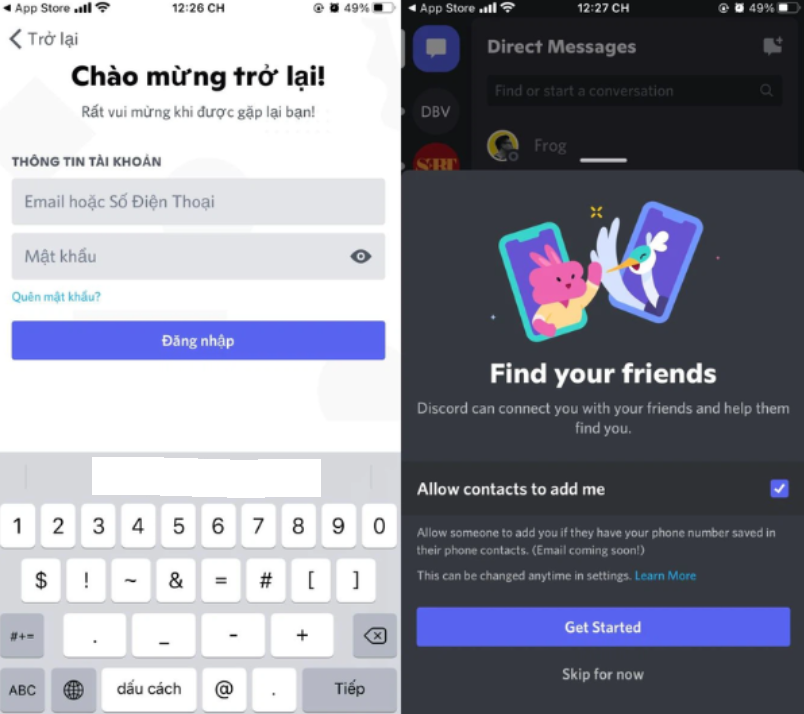
3. Cách login tài khoản Discord
Bước 1: Nếu đã có tài khoản, bạn chọn Login và nhập email hoặc số điện thoại và mật khẩu để đăng nhập.
.png)
Hoặc bạn có thể mở Discord trên điện thoại sau đó quét mã QR trên máy tính để đăng nhập.
.png)
Bước 2: Nếu chưa có tài khoản, chọn Register để đăng ký.
.png)
Bước 3: Nhập email, username, password và Date of birth của bạn, sau đó chọn Continue.
.png)
Bước 4: Tích chọn vào ô “I am human” để hoàn tất việc đăng ký tài khoản.
.png)
Qua bài viết này, chúng ta đã cùng nhau đi qua toàn bộ quá trình tải, cài đặt và cấu hình ban đầu cho Discord từ A đến Z. Hy vọng bài hướng dẫn chi tiết này sẽ giúp bạn tự tin tải và cài đặt Discord, mở ra cánh cửa kết nối với cộng đồng rộng lớn. Chúc bạn có những trải nghiệm tuyệt vời cùng Discord!
Công Ty TNHH Phần Mềm SADESIGN
Mã số thuế: 0110083217